Les beaux jours approchent et il est temps de préparer votre piscine pour l’été. Avec l’analyseur d’eau connecté YAGO pour piscine, vous pouvez surveiller la qualité de votre eau de piscine. Celui-ci mesure la température, le niveau de Ph, le niveau de chlore libre, la valeur du potentiel d’oxydoréduction (ORP), la salinité, la Conductivité Electrique (EC) et le niveau de Solides Totaux Dissous (TDS).
Sommaire
Présentation de l’analyseur d’eau connecté Yago
Avec l’analyseur de qualité d’eau Zigbee Tuya YAGO, vous surveillez la qualité de l’eau en temps réel de votre piscine avec différentes mesures : le Ph, le TDS (ppm), l’EC (conductivité), le CL (chlore), l’ORP, le SEL et la température de l’eau.
Communiquant via la technologie Zigbee, ce capteur doit être associé à un hub domotique Zigbee compatible telle une passerelle Tuya, ou Jeedom ou Home Assistant avec Zigbee2Mqtt.
Quelques conseils pour utiliser l’analyseur Yago :
- Le PH de l’eau de la piscine doit être comprise entre 6.5 et 8ph et ORP entre 487-840mv, et la valeur du chlore sera affichée normalement. Le chlore ne sera pas affiché si l’une des valeurs est hors de portée.
- Si la valeur ORP est supérieure à 850mv, cela signifie que le désinfectant a été trop ajouté, il est nécessaire d’ajouter de l’eau ou de changer l’eau pour la neutralisation.
- Si la valeur de l’ORP est inférieure à 487mv, cela signifie que trop peu de désinfectant et que la piscine doit être désinfectée à nouveau.
IMPORTANT! Pour éviter des dysfonctionnements, il est impératif:
- De retirer le capuchon de la sonde PH.

- De serrer les bouchons de protection avec la clé inclus (ne pas serrer à la main sous risque de pénétration de l’eau dans le produit).

- Si une calibration est nécessaire, vous devez acquérir une box domotique Tuya comme par exemple, une box NOUS E1.
Fonctions et caractéristiques
FONCTIONS :
- Testeur de pH et de sel pour piscine d’eau salée: le testeur professionnel de qualité de l’eau vous facilite grandement la confirmation du niveau de pH et de salinité (ppm) dans la piscine lorsque vous commencez à utiliser l’électrolyseur de sel; permet d’effectuer un contrôle hebdomadaire du sel pour assurer le bon fonctionnement de l’électrolyseur un un bon équilibre entre le sel, le chlore et le pH. L’analyseur Yago est une bonne aide pour une piscine utilisant de l’eau salée.
- Testeur de chlore et de pH libres: recommandation pour un pH de 7.2 à 7,8 pH et une concentration de chlore libre de 1 à 3mg/L dans les piscines; le moniteur de pH et de chlore peut tester à la fois le chlore libre et le pH, savoir que les deux niveaux sont dans la plage optimale pour piscine claire.
- Contrôle de l’application sans fil Zigbee: connexion sans fil. Une fois le testeur de pH et de salinité connecté à votre smartphone, ouvrez l’application Tuya, vous pouvez visualiser les données de la piscine en temps réel à tout moment et en tout lieu (l’application est gratuite, nécessite une box Tuya). La valeur de mesure la plus élevée ou la plus basse peut être réglée en fonction de la demande dans une scène intelligente, le résultat de la détection hors de portée peut être demandé sur l’application, vous permettant de désinfecter la piscine au meilleur moment. L’appareil doit être utilisé avec une passerelle Tuya.
- Moniteur de piscine multifonctionnel 7 en 1: surveillez le pH, l’ORP, la salinité, le chlore, l’EC, le TDS, la valeur de température. Gamme: pH(0.0-14.0pH), salinité (0-9990ppm), ORP(-999 ~ + 999mV), CL(0.0-4.0mg/L), EC(0-9990μS/cm, 10.01-19.99 mS/cm, TDS(0-9990ppm), Température (32.0-122.0 ℉); Testeur de sel professionnel pH ORP CL pour bassin, piscine hors sol, piscine enterrée et semi-enterrée, piscine gonflable, piscine d’eau salée, piscine chlorée, spa, bain à remous.
- Charge solaire et de la charge USB (très pratique pour la piscine extérieure); conception flottante; prise en charge de la connexion 2.4GHz; facile à calibrer dans l’application Tuya.

CARACTÉRISTIQUES TECHNIQUES :
- Gamme de pH: 0.0-14.0
- Résolution: 0.1ph
- Précision: ± 0.1ph
- Gamme CL: 0.0-4.0mg/L
- Résolution: 0.1mg/L
- Précision: ± 0.1mg/L
- Gamme de sel: 0-999ppm, 1000-9990ppm
- Résolution: 1ppm, 10ppm
- Précision: ± 2% F.S.
- Gamme EC: 0-2000us/cm , 2000-9990uS/cm,10.01- 19.9 mS/cm
- Résolution: 1uS/cm 10uS/cm 0.01 mS/CM
- Précision: ± 2% F.S.
- Gamme TDS: 0-999ppm,1000- 9990pp
- Résolution: 1ppm 10ppm
- Précision: ± 2% F.S.
- Gamme ORP: ± 999mv
- Résolution: 1mv
- Précision: 15mv
- Plage de température: 0.0 ℃-50.0 ℃ 32.0 ℉-122.0 ℉
- Résolution: 0.1 ℃/0.1 ℉
- Précision: ± 0.5 ℃
- Batterie: USB (Câble NON INCLUS) et alimenté par mini panneau solaire intégré
- Taille: 21*16.5cm
- Compatibilité: Tuya et Zigbee2Mqtt
- Calibrage: PH: 4.00/7.00/10.01, ORP:222mv (y compris le liquide d’étalonnage)
Toutes les fonctions ont été calibrées lors de l’envoi du produit, vous pouvez l’utiliser directement.
Découverte de l’analyseur d’eau connecté Yago
L’analyseur d’eau connecté est présenté sur les faces avant et arrière par une mise en situation montrant celui-ci dans une piscine et connecté à l’application Tuya
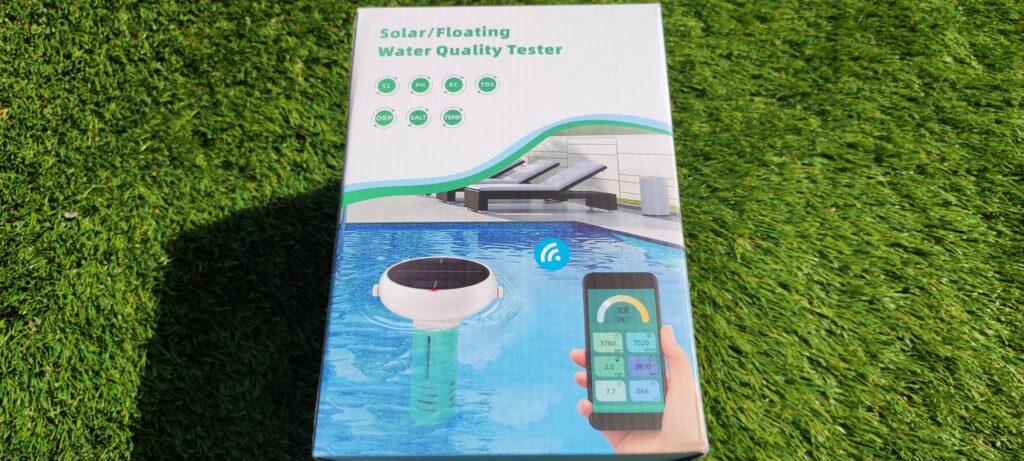
Sur le premier côté nous voyons plusieurs situations applicables comme des aquariums, bassins et piscines, mares, eau vive, …
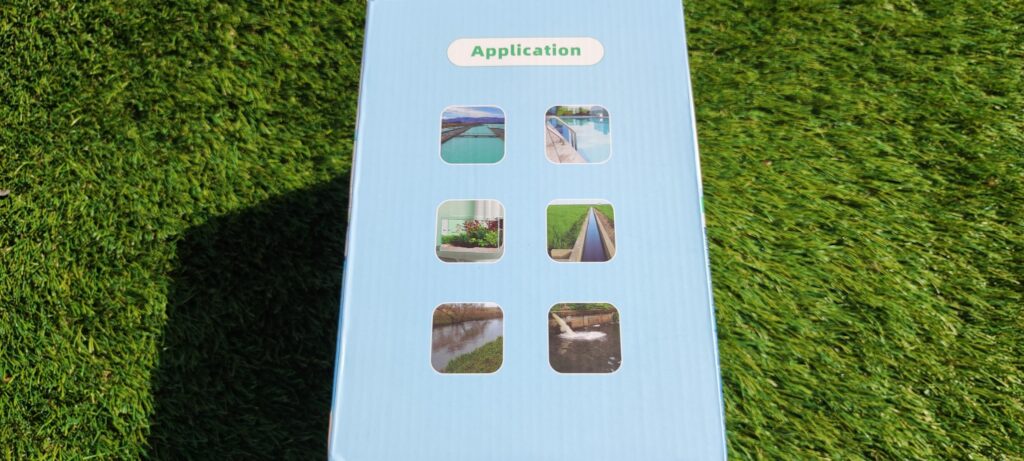
Le deuxième côté indique les normes respectées par le produit.

L’analyseur d’eau connecté Yago est distribué avec un manuel en Anglais et plusieurs accessoires avec les solutions d’étalonnage.

En partie basse nous voyons les capteurs protégés par un tube de couleur verte.

A gauche se trouve la sonde PH, protégée par un capuchon ; à droite les capteurs de température, chlore, salinité, EC, TDS et ORP.

La sonde PH peut-être dévissée pour être remplacée.

En partie haute nous avons deux bouchons identifiés USB et RESET, ici nous voyons la partie alimentation avec un connecteur micro USB.

A l’opposé se trouve le bouton permettant l’appairage de l’analyseur d’eau.

Sur le dessus nous voyons le mini panneau solaire et un voyant rouge permettant de suivre le processus d’appairage.
Lors de la charge par le port micro USB, l’analyseur s’éclaire en vert.

Les joints des bouchons et de la sonde PH sont assez épais, vissez bien les éléments pour une bonne étanchéité.

Une fois chargé et toutes les protections retirées, nous voyons toutes les sondes et capteurs de l’analyseur

Test de flottaison : l’analyseur flotte très bien à la surface de l’eau.

Il nous reste plus qu’à procéder à l’inclusion sur notre réseau Zigbee.
Intégration sur Home Assistant avec Zigbee2MQTT
Comme pour toute utilisation avec Zigbee2MQTT nous vous conseillons de vérifier la compatibilité du produit sur le site zigbee2MQTT
Notre équipement est compatible d’après la page du site.
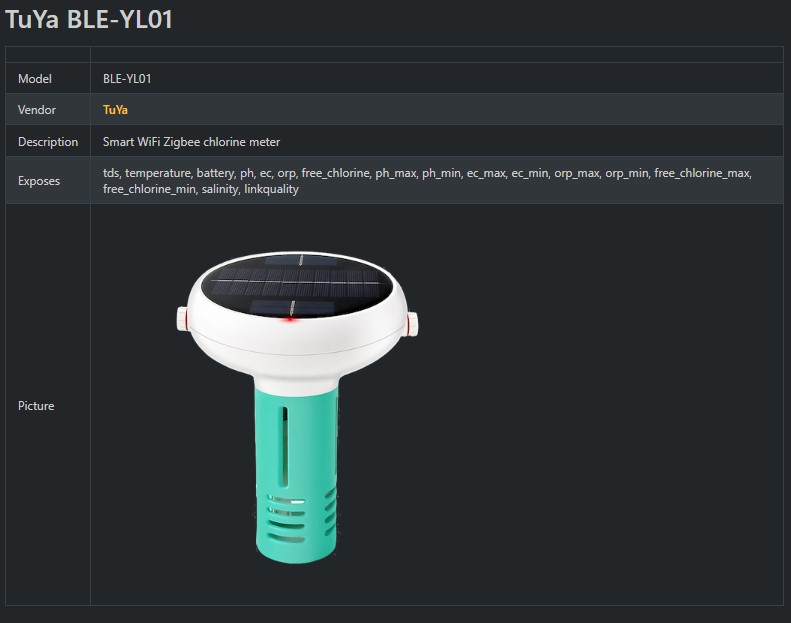
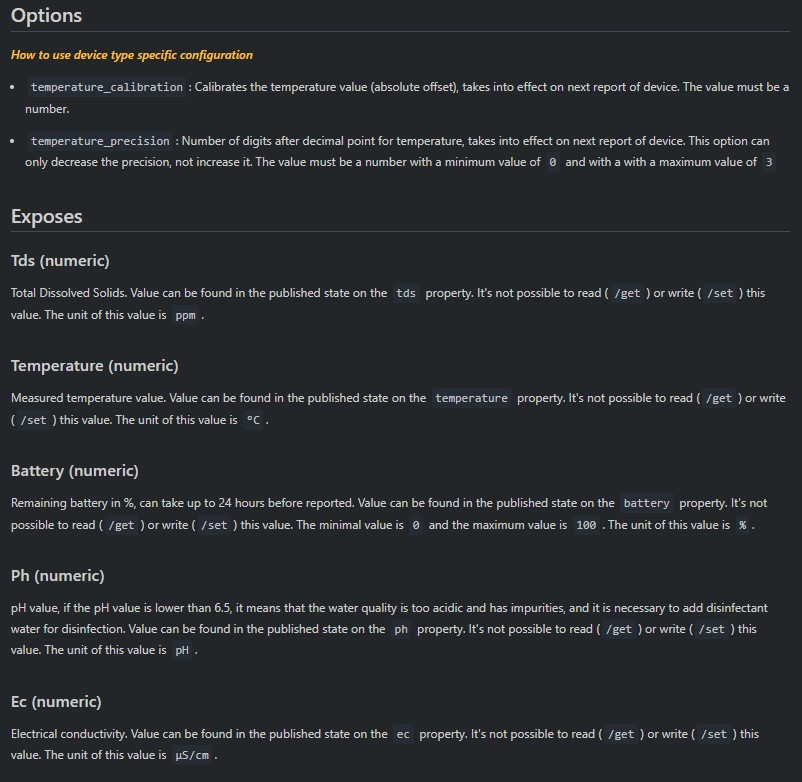
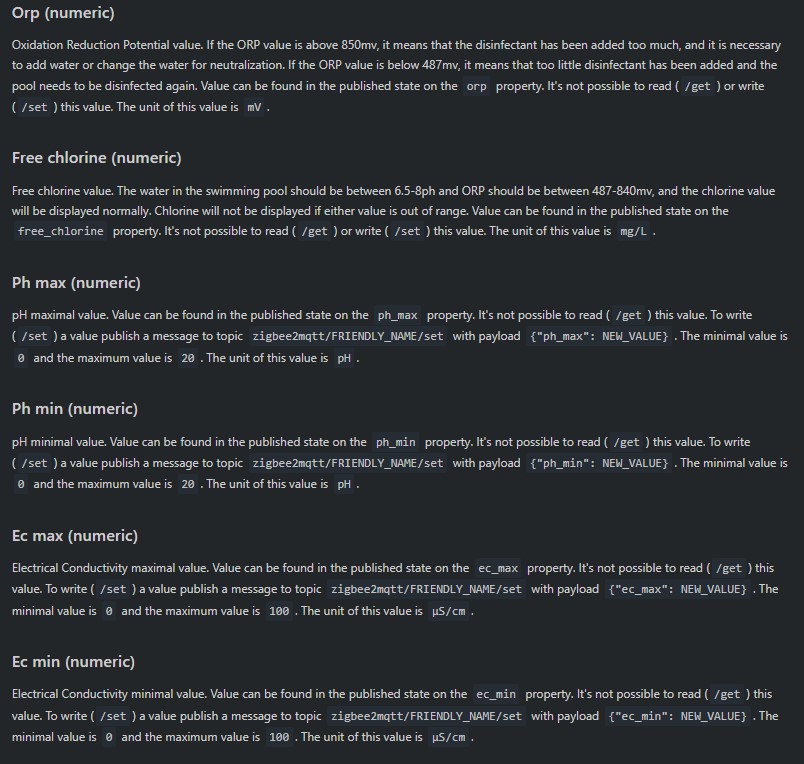
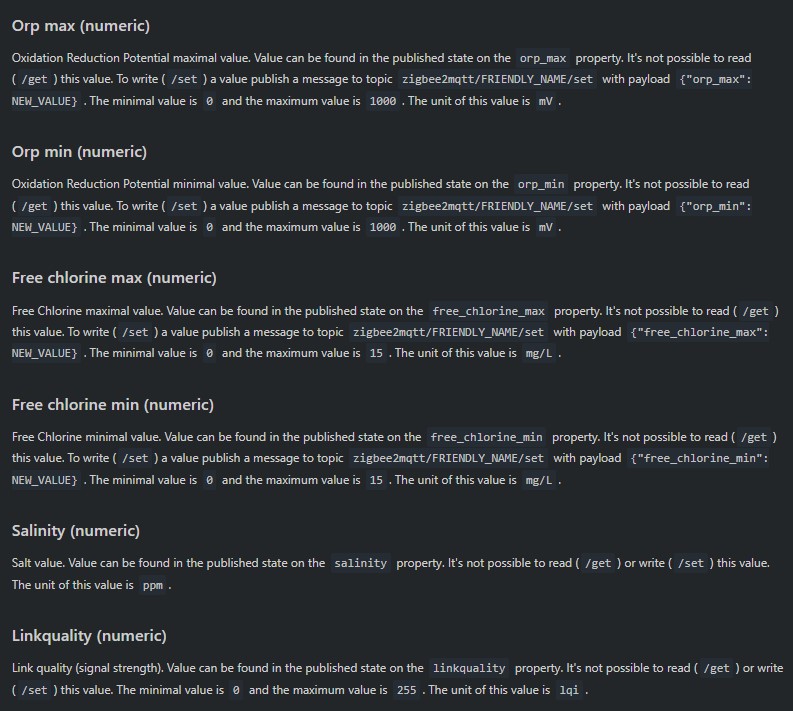
Pour cet article notre configuration sur Home Assistant avec Zigbee2MQTT est la suivante :
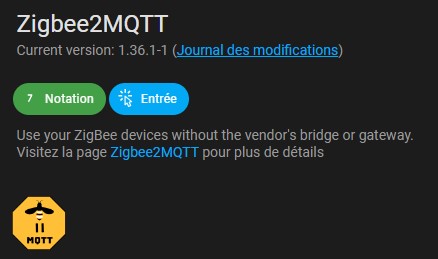
Pour inclure l’équipement, lancez l’inclusion en cliquant sur le bouton « Activer l’appairage ». Un décompte de 4 minutes se lance.

Un message nous indique le démarrage du processus d’inclusion qui est très rapide.
Pour inclure le module appuyez sur le bouton d’appairage « RESET » pendant environ 5 secondes, le voyant rouge se mettra à clignoter.
L’équipement s’inclut dans le réseau très rapidement

Une fois l’équipement ajouté au système, il nous suffit maintenant d’arrêter le processus d’inclusion en appuyant sur le bouton « Désactiver l’appairage ».

Un message nous indique l’arrêt du processus d’inclusion.
L’équipement est disponible dans la zone « Appareils », il est possible de renommer simplement en cliquant sur l’icône bleu, reconfigurer avec l’icône orange et le supprimer avec l’icône rouge.

En cliquant sur le nom de l’équipement nous accédons aux informations de celui-ci avec l’onglet « A propos » nous permettant d’avoir un résumé.
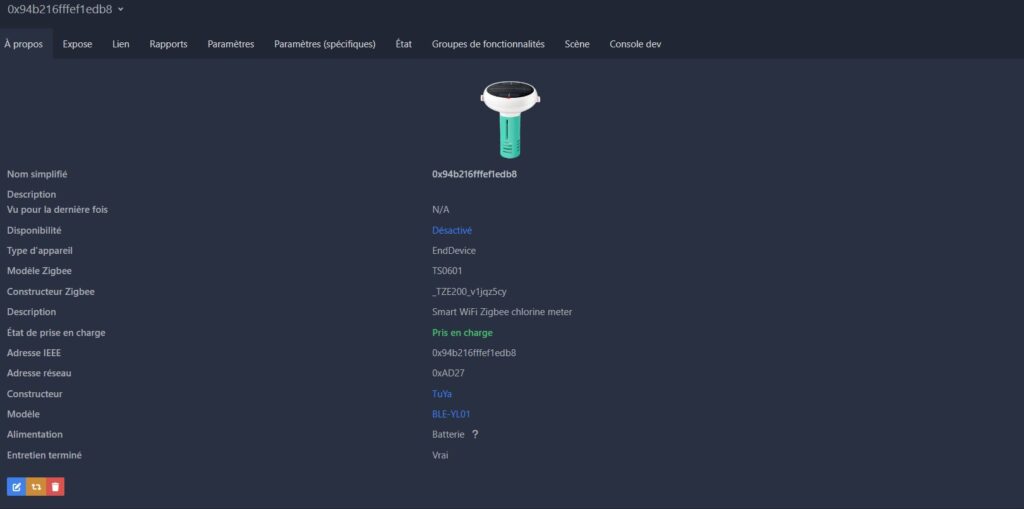
L’onglet « Expose » nous permet de visualiser les valeurs et commandes disponible, ici indisponibles mais nous verrons plus bas dans l’article comment activer la remontée des informations
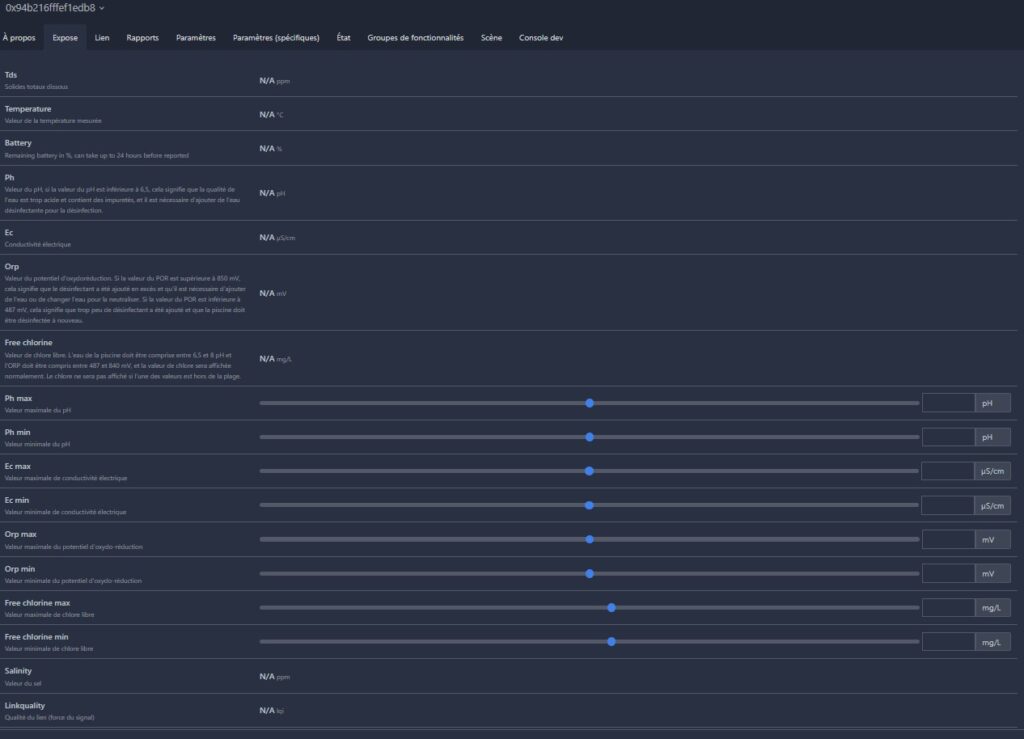
L’onglet « Lien » permettant de lier / délier l’équipement (binding).

L’onglet « Rapports » permettant de générer des rapports.

L’onglet « Paramètres » pour paramétrer l’équipement.
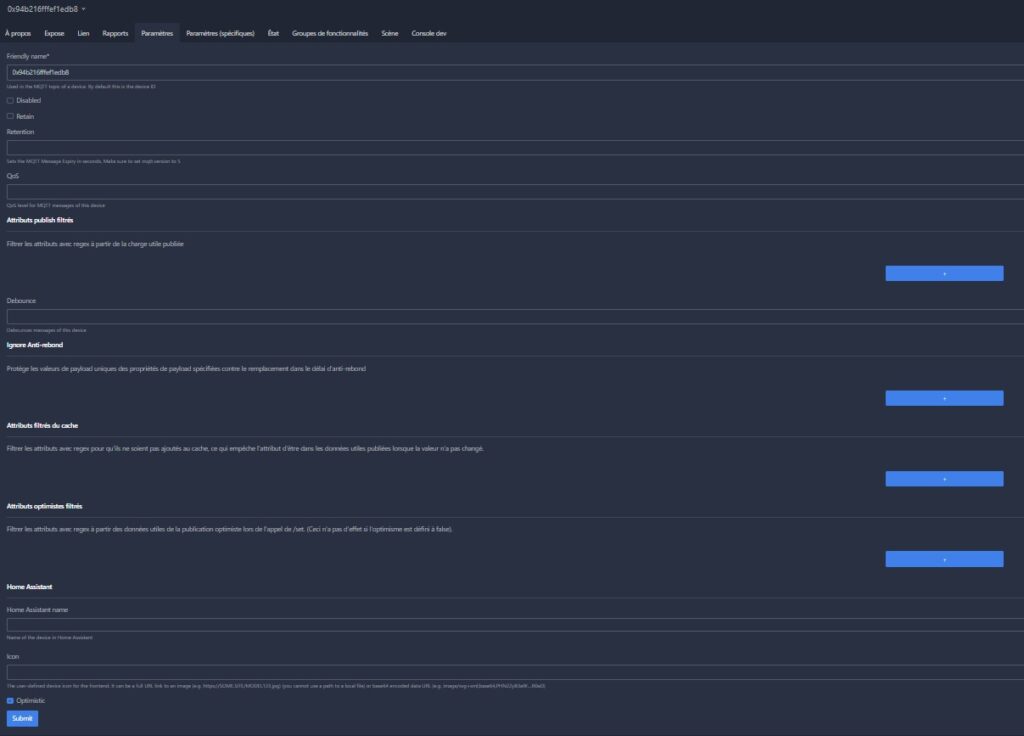
L’onglet « Paramètres spécifiques » pour gérer les décalages des valeurs.

Nous passons directement à l’onglet « Console dev » pour vous décrire la manipulation à effectuer pour la remontée des valeurs de l’analyseur ; ces informations ont été sur le Github de Koenkk disponible ici
Dans la partie « Point de terminaison » se trouvant tout en bas il faudra renseigner les valeurs ci-dessous :
Dans la case Groupe de fonctionnalités : 0xEF00
Dans la case Commande : 0x03
Puis cliquez sur le bouton vert « exécuter«
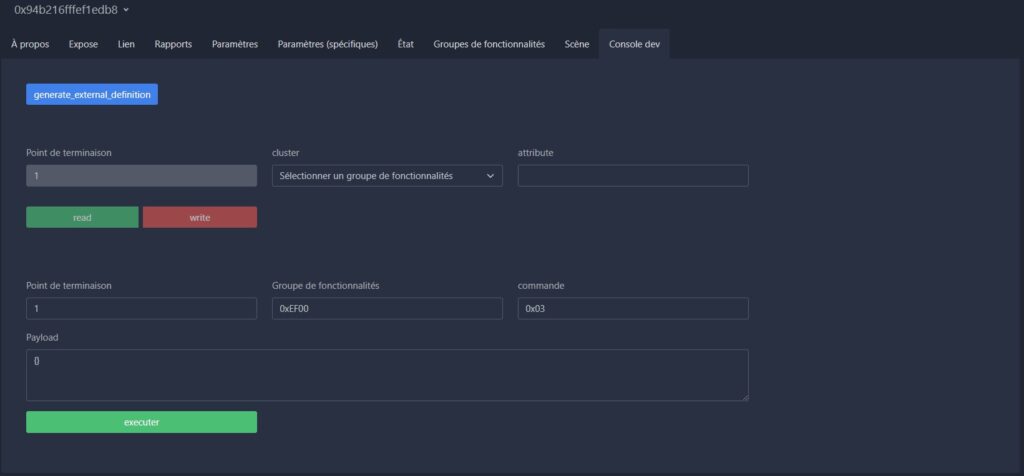
Le retour de commande nous indique Invoked ‘61184.3 with payload ‘{}’
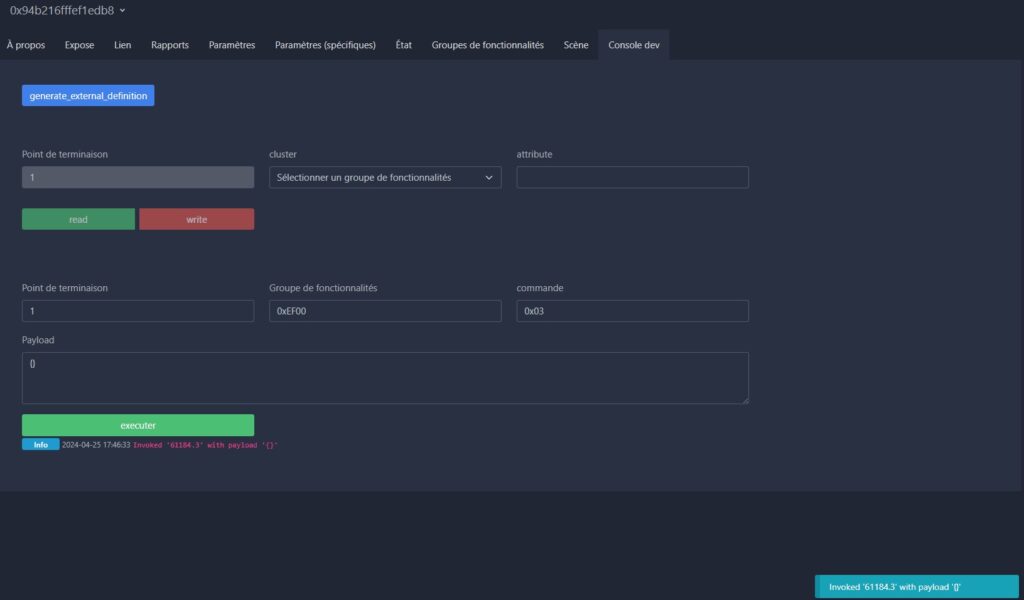
Les valeurs de chaque paramètre remontent toutes les 10 minutes, nous pouvons continuer la présentation des onglets manquants.
Ici l’onglet « Expose »

L’onglet « Etat ».
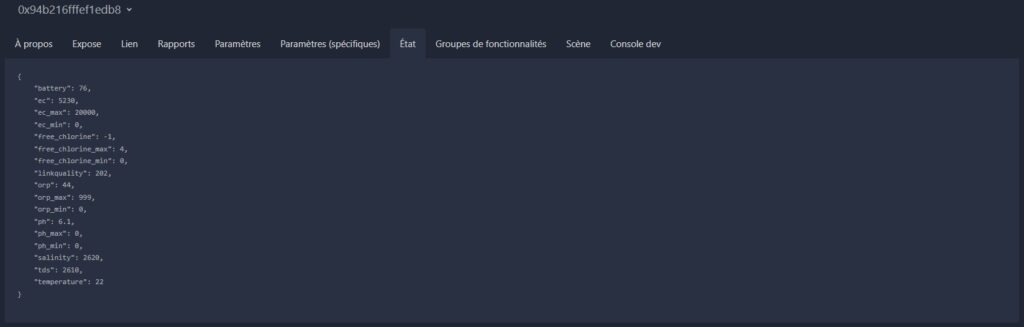
L’onglet « Groupes de fonctionnalités ».

Et enfin l’onglet « Scène ».
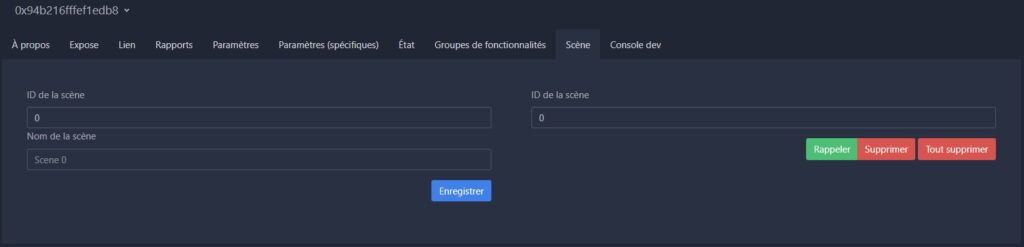
L’analyseur apparait comme ci-dessous sur le tableau de bord Zigbee2MQTT.
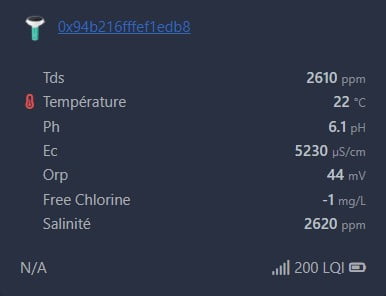
Les informations et commandes sont disponibles et utilisable sur Home Assistant, voici une des possibilités d’affichage sur le tableau de bord où il sera possible de visualiser rapidement les sept valeurs de qualité de votre eau.

Intégration sur Jeedom avec le plugin officiel JeeZigbee
Dans cette présentation, nous avons utilisé une box Jeedom Luna 4G avec le plugin JeeZigbee officiel Jeedom utilisant Zigbee2MQTT. L’intégration fonctionne également avec la box Jeedom ATLAS version Zigbee.
Notre configuration est la suivante.
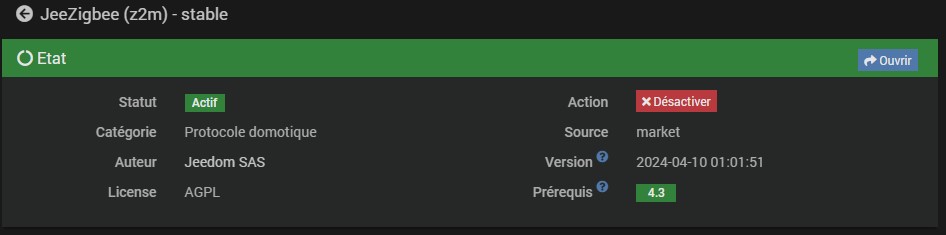

Pour inclure cet analyseur d’eau connecté Zigbee il faudra aller dans Plugin>Protocole domotique>JeeZigbee.

Puis vous arriverez dans l’interface du plugin JeeZigbee, cliquez sur « Mode inclusion » pour lancer la procédure d’apprentissage du périphérique.

Le système vous demandera sur quel contrôleur Zigbee vous souhaitez inclure. Notre contrôleur se nomme « Démon1 », puis cliquez sur « OK ».

Le contrôleur passe en mode inclusion et vous signalera qu’il sera actif pendant 4 minutes.

Pour inclure le module suivez la procédure vue plus haut.
Une fois la procédure d’inclusion réalisée, Jeedom vous dirigera vers la page dédiée à la configuration de l’équipement
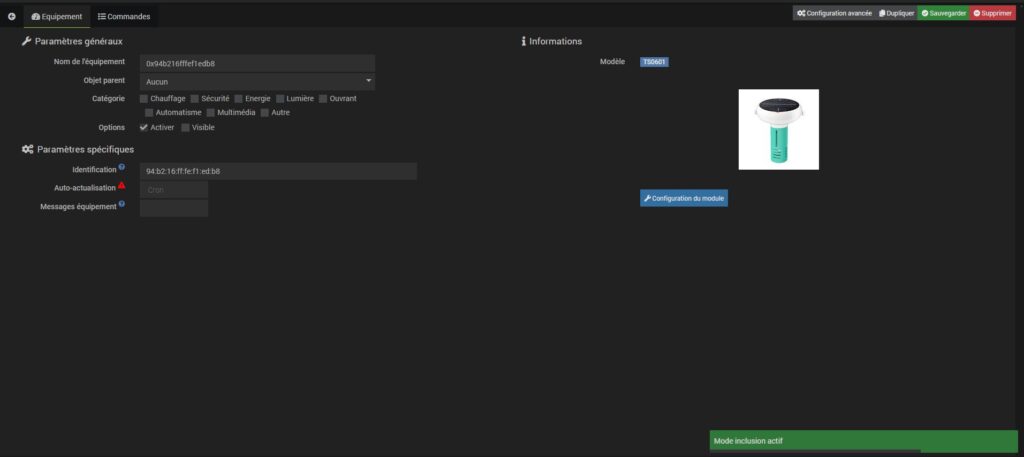
Dans l’onglet « Commandes » vous pouvez cocher les données que vous souhaitez afficher sur le tableau de bord.
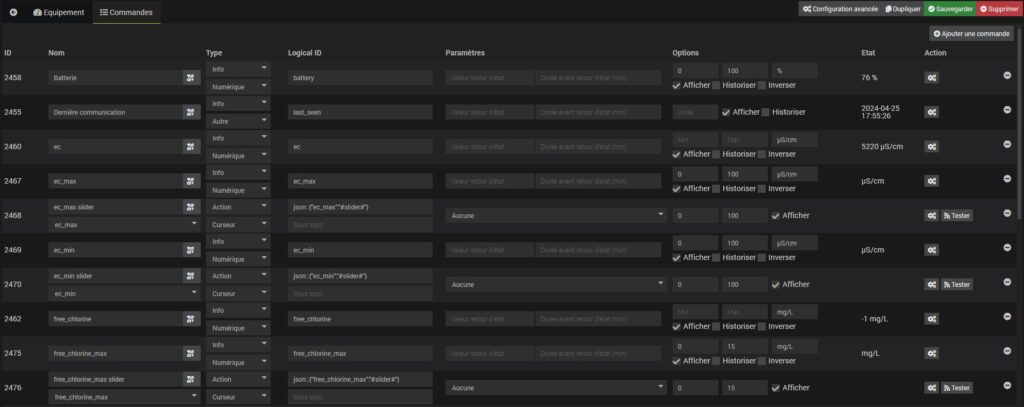
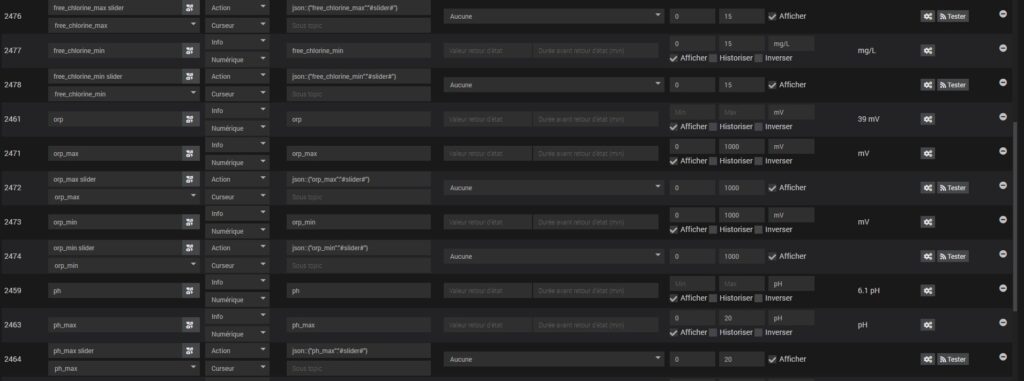
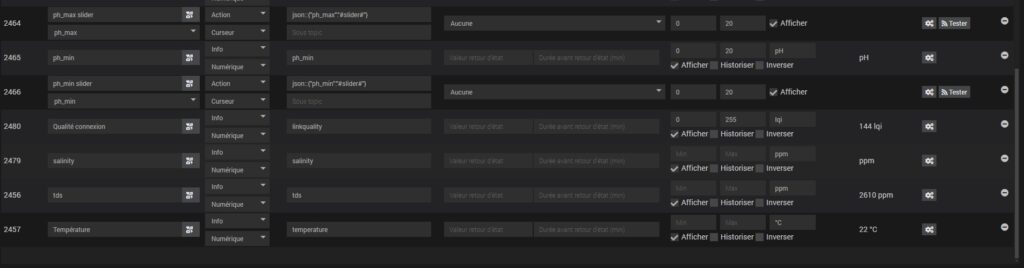
Appliquez ensuite la procédure vu plus haut dans l’article pour l’affichage des valeurs. Pour cela allez sur l’onglet Plugin > Gestion des plugins > JeeZigbee. Cliquez ensuite sur le bouton « ICI » pour accéder a l’interface web Zigbee2MQTT
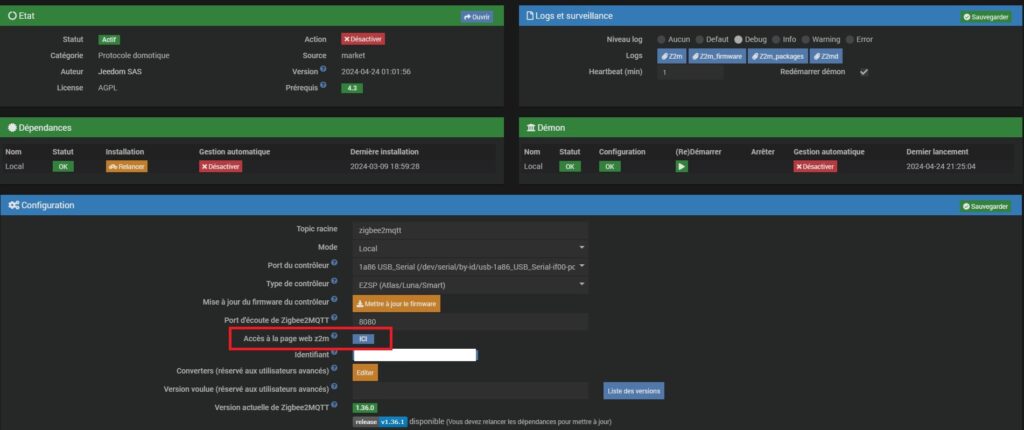
Une fois la configuration appliquée, vous retrouvez les différentes informations de suivi de qualité d’eau sur le tableau de bord.
L’utilisation sur Jeedom est simple et les informations sont utilisables dans vos scénarii.











